
¡Buenos días a todos! Aquí les traigo otro tutorial de cómo colocarle un marco sencillo a nuestras fotos. Si te gustó el anterior no puedes dejar de leer este; ya sabes, al practicar todos los días vas perfeccionando tu técnica e irás avanzando cada vez más. En fin, lo primero:
¿Qué vamos a necesitar?
- Adobe Photoshop
- Una imagen
¿Se acuerdan que en el tutorial anterior usamos la herramienta
Marco Rectangularpara crear el marco alrededor? Pues este procedimiento será más fácil aún.

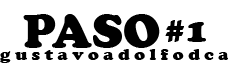
Abrimos nuestra imagen en el editor de fotografías y colocamos el zoom a 100% para visualizar todo el lienzo con los píxeles reales. Usaré por mi parte, una foto mía para enseñarles cómo será el procedimiento esta vez. Aquí está mi imagen para que observen:
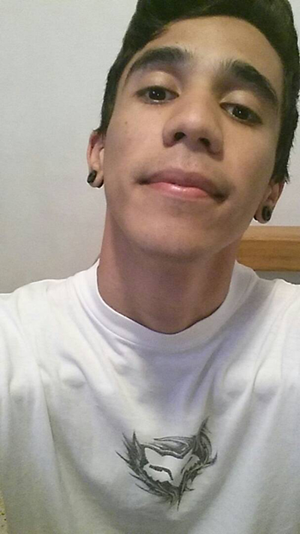
Lo que quiero es colocarle un marco verde oscuro, sin tanta cosa.
Que no tenga mucho grosor, pero que sea estético ¿Me explico?

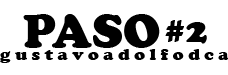
Con nuestra herramienta Marco Rectangular
tildada, vamos a Crear Nueva Capa
para poder trabajar cómodamente y cualquier error o equivocación podamos corregirlo al instante. Ya saben el atajo para ello es (SHIFT + CONTROL + N) y enseguida el comando activará la creación de la nueva capa al trabajo actual.

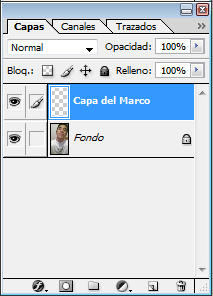
Llegó la hora de enfocarnos en el marco. Click derecho a la imagen (con la herramienta seleccionada) y seleccionaremos alrededor de la foto o más sencillo: CONTROL+A
y así nos quedará después de ello:


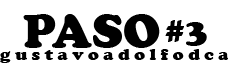
Luego lo que haremos es darle click derecho sobre la imagen y elegir Contonear
. Esta opción nos permitirá remarcar o crear un contorno alrededor de la foto según los píxeles o configuración que establezcamos.
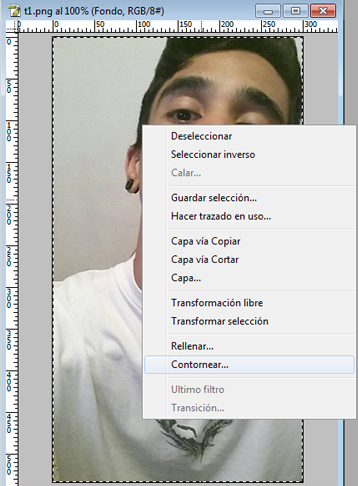
El color verde oscuro será el predominante en mi marco, sin embargo, eso ya es a su elección. Depende del grosor que utilicen es lo que se reflejará en su lienzo, unos 10px para mí bastan y sobran, no tildan más nada y colocan que el contorno sea con dirección hacia el centro, en modo normal. Dan GUARDAR a esta configuración para verificar el resultado.
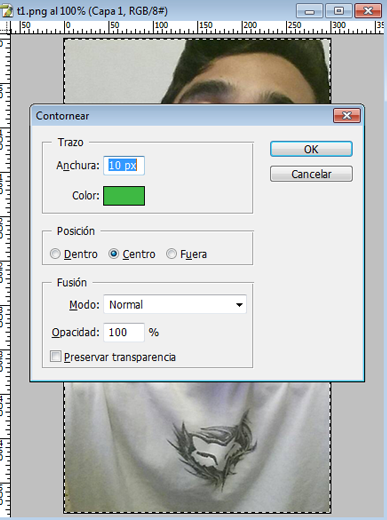
RESULTADO FINAL
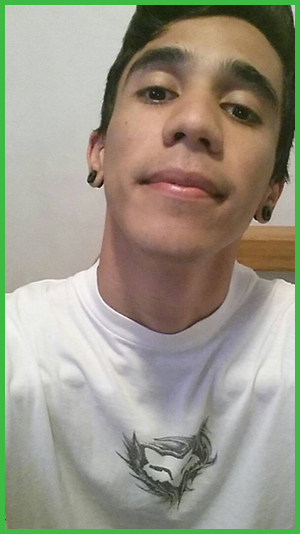
RESULTADO FINAL CON OTRA CONFIGURACIÓN:


Aquí se termina el tutorial del día martes, siempre disfruto crear contenido para que ustedes aprendan y yo también logro aprender con ustedes. Pueden colocar en los comentarios sus dudas, qué técnica utilizaron o simplemente una anécdota con el programa que hayan tenido. ¡No olviden dar Upvote y nos vemos en la próxima!
Muy buen post brother, te invito a que visites mi último post sobre el desarrollo de la situación actual de Venezuela si así lo deseas, Saludos
Downvoting a post can decrease pending rewards and make it less visible. Common reasons:
Submit
Es bueno saber que te agrade el tutorial. Con gusto te estaré visitando... Por lo encimita que he visto, tienes contenido interesante.
Downvoting a post can decrease pending rewards and make it less visible. Common reasons:
Submit
cumpliendo, saludos excelente post!!
Downvoting a post can decrease pending rewards and make it less visible. Common reasons:
Submit
Agradecido por el apoyo amigo, yo ya te seguía desde hace unos días. ¡No te puedes pedir los que haré después!
Downvoting a post can decrease pending rewards and make it less visible. Common reasons:
Submit
De verdad soy pésimo con el Photoshop,pero el tutorial esta muy sencillo, no tuve problemas. Espero que pronto aumentes la dificultad de tareas. Saludos
Downvoting a post can decrease pending rewards and make it less visible. Common reasons:
Submit
Lo bueno del programa es que es muy completo. Sí, eso pensaba en estos días, algún tutorial nivel intermedio para usuarios un poco más avanzados. ¡Gracias por comentar!
Downvoting a post can decrease pending rewards and make it less visible. Common reasons:
Submit
Gracias por el aporte brothersito eres un duro
Downvoting a post can decrease pending rewards and make it less visible. Common reasons:
Submit
¡Contento al saber que te sirvió! De verdad que muchas gracias.
Downvoting a post can decrease pending rewards and make it less visible. Common reasons:
Submit
Muy bien explicado el procedimiento lo tendré en cuenta para cuando quiera hacer un marco y darle un mejor aspecto a una fotografía.
Sigue así amigo, Saludos!
Downvoting a post can decrease pending rewards and make it less visible. Common reasons:
Submit
Como dicen por ahí: El conocimiento es poder jajajaja. Al hacerlo puedes mostrarnos tu resultado, o cualquier duda que tengas aquí estamos.
Downvoting a post can decrease pending rewards and make it less visible. Common reasons:
Submit
Excelente, me gusta la manera en la que explicas el paso a paso, lo haces ver muy fácil, ¡sigue así! saludos, este post te quedo genial.
Downvoting a post can decrease pending rewards and make it less visible. Common reasons:
Submit
Trato de enfocarme en que mis lectores puedan tener toda la información en claro y capten el procedimiento fácilmente. Muchas gracias.
Downvoting a post can decrease pending rewards and make it less visible. Common reasons:
Submit
Que buen tutorial amigo, algo sencillo pero bien explicado, saludos.
Downvoting a post can decrease pending rewards and make it less visible. Common reasons:
Submit
Intenté hacerlo simple y que se entendiera que es fundamental en este caso. ¡Muchas gracias por pasarte!
Downvoting a post can decrease pending rewards and make it less visible. Common reasons:
Submit
gustavoadolfodca excelente hermano le quedo bien detallado saludos .
Downvoting a post can decrease pending rewards and make it less visible. Common reasons:
Submit
Estamos a la orden amigo, te agradezco por pasarte, ¡saludos!
Downvoting a post can decrease pending rewards and make it less visible. Common reasons:
Submit
q bonito
Downvoting a post can decrease pending rewards and make it less visible. Common reasons:
Submit
Me alegro que te haya gustado:).
Downvoting a post can decrease pending rewards and make it less visible. Common reasons:
Submit
Muy bueno tu posts. Lo tomare en cuenta.
Downvoting a post can decrease pending rewards and make it less visible. Common reasons:
Submit
¡Espero que en algún momento sea de utilidad! Cualquier cosa aquí estamos para ayudarte.
Downvoting a post can decrease pending rewards and make it less visible. Common reasons:
Submit